Ali ima vaš pogon C premalo prostora? Se sprašujete, kako razširiti prostor pogona C v sistemu Windows 10? No, obstaja nešteto načinov, na katere je mogoče razširiti prostor za shranjevanje pogona C.
Pogon C vsebuje operacijski sistem osebnega računalnika in povezane sistemske datoteke. Ker je primarni trdi disk sistema, se uporablja za shranjevanje operacijskega sistema, sistemskih datotek, aplikacij in povezanih datotek. Zato pogonu C vedno znova zmanjka prostora in postane izjemno bistvenega pomena naučite se, kako razširiti prostor za shranjevanje pogona C.
V tej vadnici si bomo ogledali več načinov za povečanje pogona C v sistemu Windows 10 brez formatiranja ali ponovne namestitve OS.
Metode za povečanje prostora na pogonu C v sistemu Windows 10:
Razširitev prostora na pogonu C je bistvenega pomena, saj se nadgradnja strojne opreme ne more zgoditi, če je pogon C poln. Spodnje metode lahko uporabite za spreminjanje velikosti sistemske particije.
#1. Upravljanje diskov
Velikost particije se lahko poveča s pomočjo Upravljanje diskov Windows. Zagotavlja dodaten prostor z izkoriščanjem nedodeljenega prostora na disku, ne da bi pri tem povzročil izgubo podatkov. Predvsem dodaja nedodeljen prostor sosednji particiji. Če torej poleg particije, ki jo želite razširiti, ni nedodeljenega prostora na disku, ta metoda ne bo razrešila prostora na disku pogona C. težava.
Tu je treba opozoriti, da je ta metoda uporabna samo za particijo NTFS. Ta metoda ne podpira particije FAT32 in particije exFAT.
Prav tako je bistveno, da je nedodeljeni prostor na voljo na desni strani particije poleg tega, da je na voljo v sosednji particiji.
Tukaj je opisano, kako lahko razširite prostor na disku C v sistemu Windows 10 prek upravljanja diskov:
- Zaženite konzolo za upravljanje diskov iz menija Start.
- Nato z desno tipko miške kliknite pogon C v konzoli za upravljanje diskov, da izberete "Podaljšaj glasnost" možnost.
- Končno, ko se prikaže čarovnik za razširitev glasnosti, samo kliknite gumb »Naprej«.
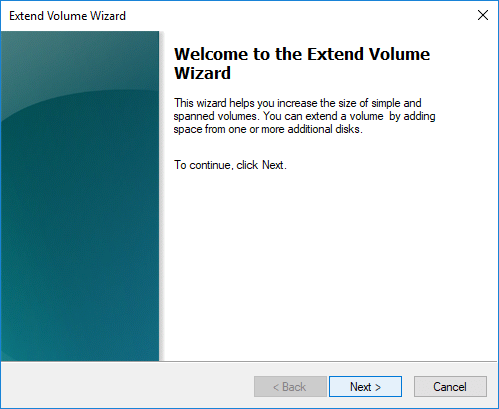
- Nastavite lahko prostor na disku, ki ga je treba dodati pogonu C, in še naprej kliknite »Naprej«, da čarovnik samodejno izvede naslednje korake.
- Konec koncev lahko kliknete »Dokončaj«, da končate postopek.
Tako boste imeli pogon C z razširjeno zmogljivostjo.
Preberi več: Kako ustvariti spustni seznam v Excelu
#2. ukazni poziv
Vgrajena Windows pomožno orodje je del diska, ki je sposoben upravljati diske in particije s pomočjo ukaznega poziva. Ukazni poziv deluje na enak način kot upravljanje diskov. Vendar je to nekoliko zapletena metoda in zahteva nekaj tehničnega znanja, sicer lahko majhna napaka poškoduje celoten trdi disk.
S to metodo lahko razširite samo particijo NTFS. Ta metoda ne podpira particije FAT32 in particije exFAT.
Prav tako je bistveno, da je nedodeljeni prostor na voljo na desni strani particije, poleg tega da je nameščen poleg particije. Če nedodeljen prostor na disku ni na voljo, ta metoda ne bi bila uporabna.
Sledite spodnjim korakom za povečanje prostora na pogonu C v sistemu Windows 10 brez programske opreme:
- Odprite ukazni poziv in ga zaženite kot skrbnik.
- Vnesite naslednje ukaze:
diskpart
obseg seznama
izberite glasnost x
razširiti velikost = število
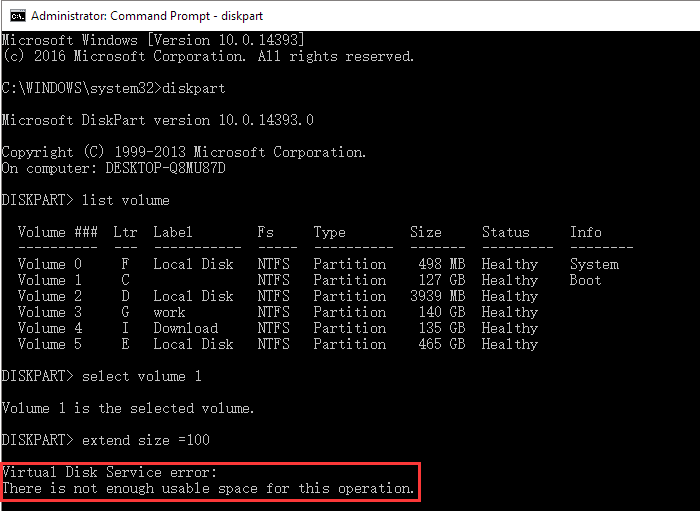
Tako bo razširil pogon C.
#3. Programska oprema za upravljanje particij
Namesto uporabe ročnih korakov, kot je opisano zgoraj, lahko izberete idealno rešitev za uporabo programske opreme za upravljanje particij. Tovrstna programska oprema lahko sprostite prostor na disku s sosednjih particij in ga prenesite neposredno na pogon C.
Poleg tega lahko spremeni velikost glasnosti, ustvari particije, skrije particijo in izbriše particijo. Prav tako lahko programska oprema za upravljanje particij klonira in slika particije, spremlja slabe sektorje in obnovi izgubljene podatke.
Vse, kar morate storiti, je namestiti spodoben program v vaš sistem in se odločiti za razširitev particije. Ko se odpre okno Razširi particijo, boste morali izbrati particijo, ki ima dovolj prostega prostora. Ko dodelite prostor na disku, ki ga je treba premakniti na pogon C, lahko zaženete orodje za dokončanje postopka spreminjanja velikosti.
Preberi več: Kako obnoviti izbrisane datoteke iz Google Drive
Povzetek
Za zaključek lahko rečemo, da je mogoče sistemsko particijo učinkovito spremeniti v skladu z zgoraj opisanimi metodami.
Poleg tega lahko poskusite izprazniti koš za smeti, da zmanjšate obremenitev pogona C. Drug način je, da združite druge pogone s pogonom C, da ustvarite več prostora.
Nenazadnje lahko pogon C v sistemu Windows 10 razširite s pomočjo programske opreme za upravljanje particij, ki ima funkcija čiščenja in optimizacije za odstranitev neželenih datotek s sistemske particije za optimizacijo obstoječega prostora v C voziti.